excel中度分秒怎么输入
在Excel中输入度分秒的方法有多种,具体方法包括:使用Excel自带的时间格式、使用自定义单元格格式、使用公式转换。这些方法各有优劣,具体应用可以根据需要选择。本文将详细介绍这些方法,并提供一些实用的小技巧以便更加高效地处理度分秒数据。
一、使用Excel自带的时间格式
Excel自带的时间格式可以方便地输入度分秒,但需要注意的是,Excel默认的时间格式是以小时、分钟、秒为单位的,因此需要进行一定的转换。
1. 输入方法
在Excel中,时间格式通常采用“hh:mm:ss”的形式输入。如果要输入度分秒,可以将度数看作小时,分数看作分钟,秒数看作秒。例如:
输入30度15分20秒,可以写成30:15:20。
2. 数据处理
虽然时间格式可以方便输入,但在进行数据处理时需要注意单位的转换。例如,如果需要将时间转换为度数的十进制表示,可以使用以下公式:
=HOUR(A1) + MINUTE(A1)/60 + SECOND(A1)/3600
其中,A1是含有时间格式数据的单元格。
二、使用自定义单元格格式
自定义单元格格式可以更直观地展示度分秒数据,同时避免了时间格式的限制。以下是具体步骤:
1. 设置单元格格式
右键点击目标单元格,选择“设置单元格格式”,在“数字”选项卡中选择“自定义”。在“类型”框中输入以下格式:
0° 00' 00''
2. 输入数据
在设置好单元格格式后,可以直接输入度分秒数据。例如,输入30° 15' 20''。
三、使用公式转换
如果需要频繁地将度分秒数据转换为其他格式,可以使用公式进行转换。以下是一些常用的公式:
1. 转换为十进制度数
将度分秒转换为十进制度数,可以使用以下公式:
=A1 + B1/60 + C1/3600
其中,A1是度数,B1是分数,C1是秒数。
2. 转换为度分秒
将十进制度数转换为度分秒,可以使用以下公式:
=INT(A1) & "° " & INT((A1-INT(A1))*60) & "' " & ((A1-INT(A1))*60-INT((A1-INT(A1))*60))*60 & "''"
其中,A1是十进制度数。
四、使用VBA宏进行批量处理
如果需要处理大量的度分秒数据,使用VBA宏可以提高效率。以下是一个简单的VBA宏示例:
Sub ConvertToDecimalDegrees()
Dim rng As Range
Dim cell As Range
Set rng = Selection
For Each cell In rng
Dim d As Double
Dim m As Double
Dim s As Double
d = Int(cell.Value)
m = Int((cell.Value - d) * 100)
s = ((cell.Value - d) * 100 - m) * 100
cell.Value = d + m / 60 + s / 3600
Next cell
End Sub
五、数据展示与图表化
在Excel中,不仅可以输入和处理度分秒数据,还可以使用图表工具进行可视化展示。例如,可以使用散点图展示地理坐标,使用条形图展示不同地点的度分秒数据等。
1. 散点图展示地理坐标
将地理坐标数据(经度和纬度)转换为十进制度数后,可以使用散点图进行展示。具体步骤如下:
将经度和纬度数据分别放在两列中;
选择数据区域,点击“插入”选项卡,选择“散点图”;
根据需要调整图表样式和格式。
2. 条形图展示度分秒数据
如果需要展示多个地点的度分秒数据,可以使用条形图。具体步骤如下:
将度分秒数据分别放在不同的列中;
选择数据区域,点击“插入”选项卡,选择“条形图”;
根据需要调整图表样式和格式。
六、实用技巧与注意事项
在处理度分秒数据时,有一些实用的小技巧可以提高效率,同时也需要注意一些事项以避免错误。
1. 使用快捷键
在Excel中,有一些快捷键可以提高输入和编辑数据的效率。例如,使用Ctrl + Shift + :可以快速输入当前时间。
2. 数据校验
在输入数据时,使用数据校验功能可以避免输入错误。具体步骤如下:
选择目标单元格,点击“数据”选项卡,选择“数据验证”;
在“设置”选项卡中,选择“自定义”,输入以下公式:
=AND(A1>=0, A1<60)
这样可以确保输入的数据在合理范围内。
3. 处理异常数据
在处理度分秒数据时,可能会遇到一些异常数据,如负数或超过范围的数据。可以使用条件格式功能对异常数据进行标记,具体步骤如下:
选择目标单元格,点击“开始”选项卡,选择“条件格式”;
选择“新建规则”,在“规则类型”中选择“使用公式确定要设置格式的单元格”;
输入以下公式:
=OR(A1<0, A1>=60)
选择合适的格式以标记异常数据。
七、总结
在Excel中输入和处理度分秒数据的方法多种多样,包括使用Excel自带的时间格式、自定义单元格格式、公式转换和VBA宏等。选择合适的方法可以提高工作效率,同时准确地处理和展示数据。通过本文的详细介绍,相信您已经掌握了这些方法,并能够在实际应用中灵活运用。希望本文对您有所帮助,祝您在数据处理工作中取得更好的成绩。
相关问答FAQs:
1. 如何在Excel中输入度分秒?
输入度分秒在Excel中是非常简单的。您可以使用以下方法之一:
方法一:使用文本格式输入。在单元格中直接输入度分秒,例如:45°30'15"。Excel会将其视为文本,并保留输入的格式。
方法二:使用自定义格式输入。选择需要输入度分秒的单元格,然后右键点击,选择“格式单元格”。在“数字”选项卡中,选择“自定义”,然后在“类型”框中输入格式代码。例如,输入“0°00'00"”,Excel会将输入的内容格式化为度分秒显示。
2. 如何将度分秒转换为度数?
如果您想将度分秒转换为度数,可以使用Excel的公式功能。假设度分秒的值为45°30'15",您可以使用以下公式进行转换:=45+30/60+15/3600。这将把度分秒转换为度数,并在单元格中显示结果。
3. 如何将度数转换为度分秒?
如果您想将度数转换为度分秒,同样可以使用Excel的公式功能。假设度数的值为45.5042,您可以使用以下公式进行转换:=INT(45.5042)&"°"&INT((45.5042-INT(45.5042))*60)&"'"&ROUND(((45.5042-INT(45.5042))*60-INT((45.5042-INT(45.5042))*60))*60,0)&"""。这将把度数转换为度分秒,并在单元格中显示结果。
文章包含AI辅助创作,作者:Edit1,如若转载,请注明出处:https://docs.pingcode.com/baike/4159123